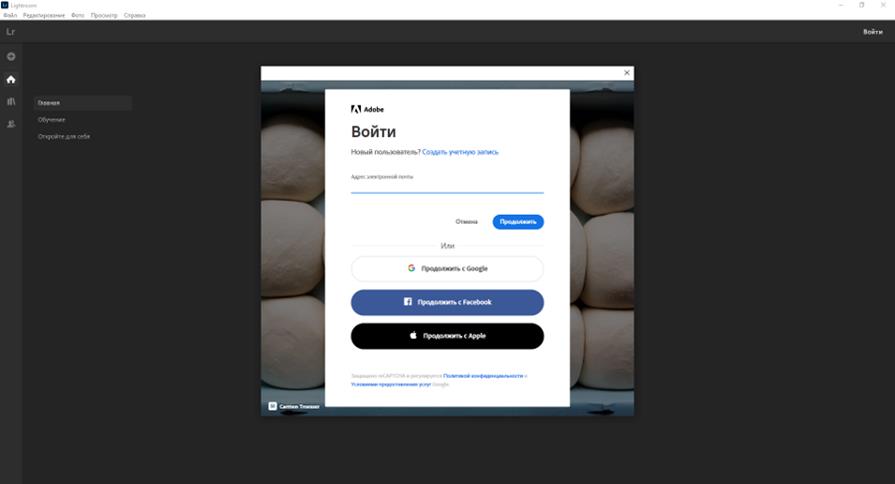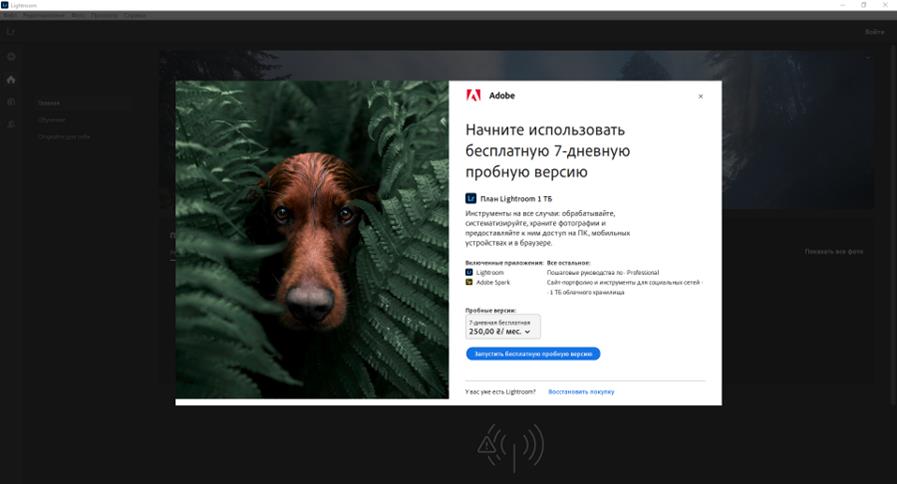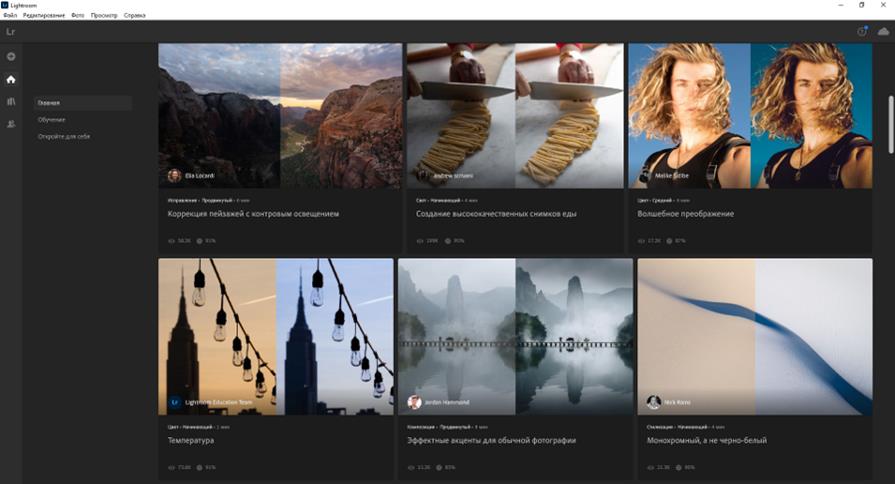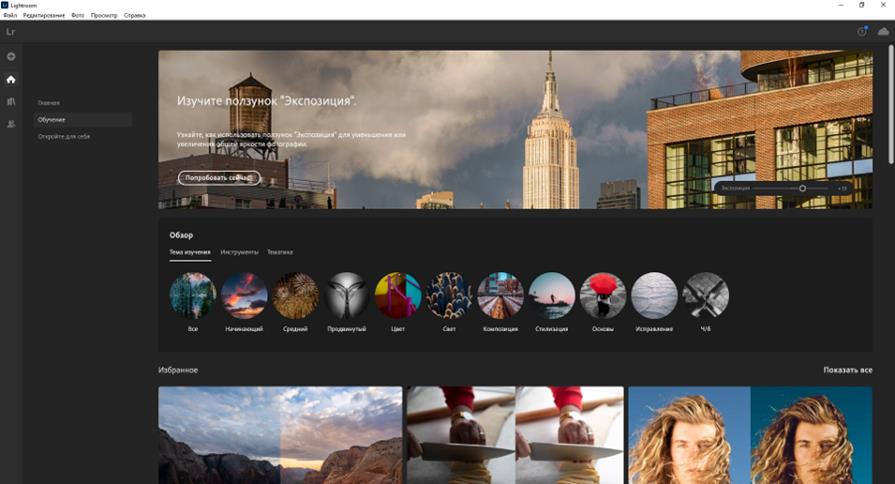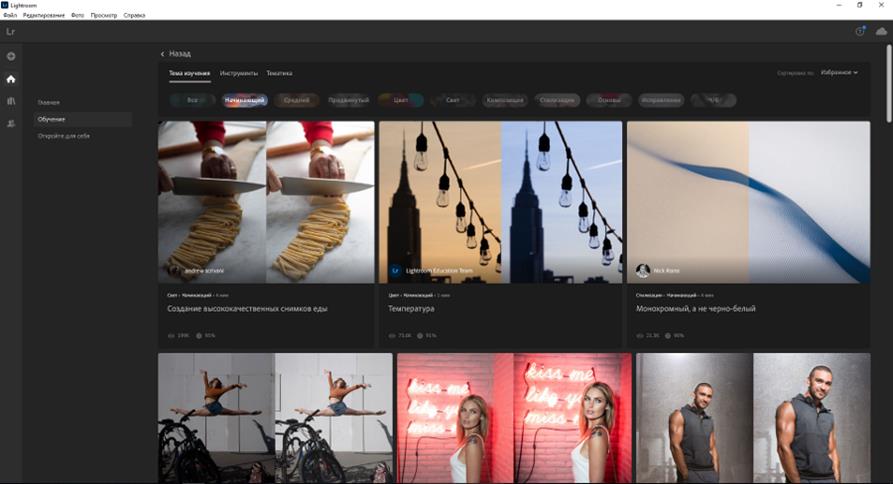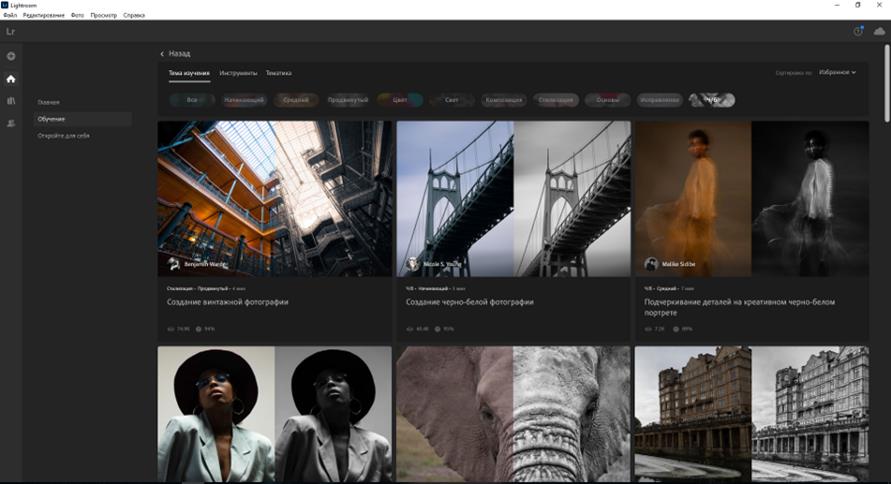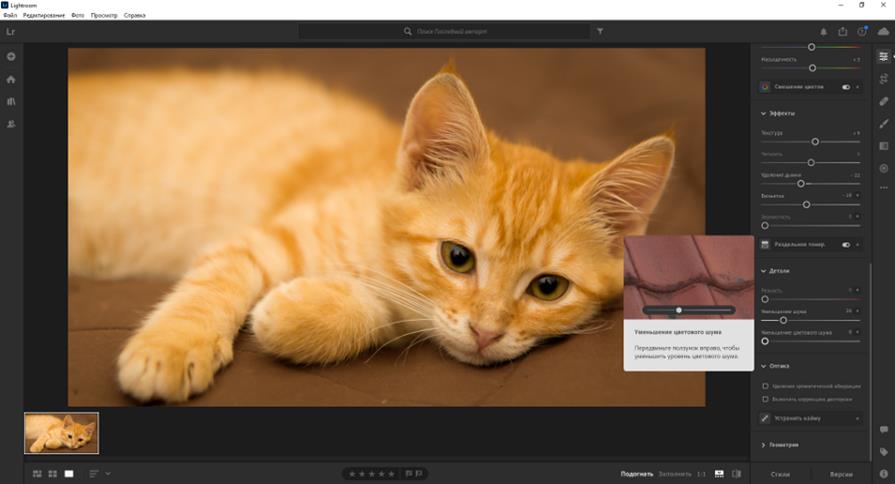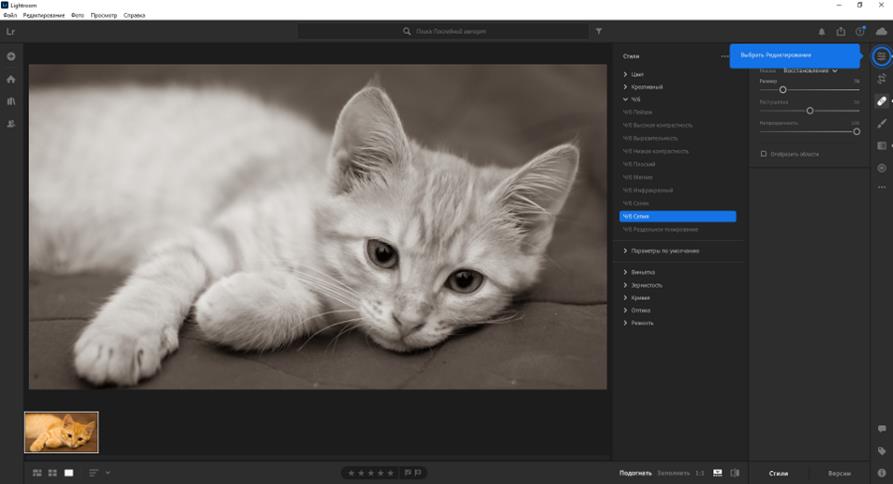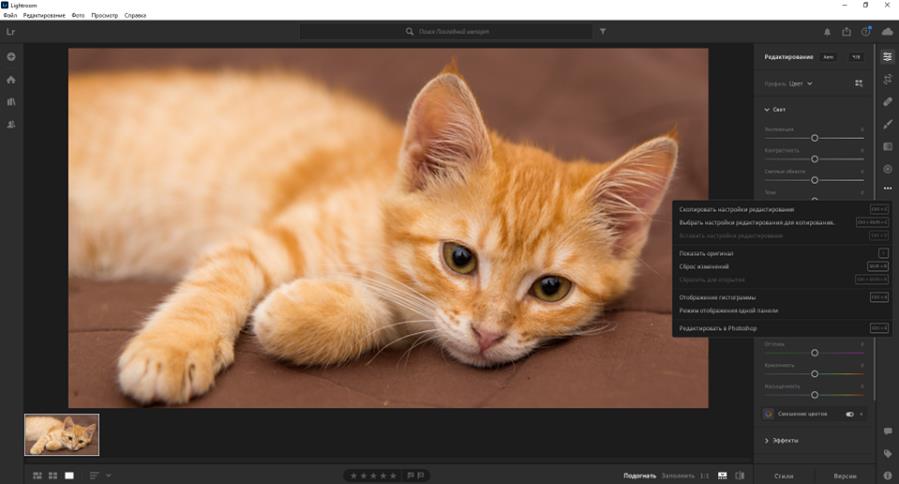V nadaljevanju rubrike "Windows aplikacije" pogovorimo se o slavnih Adobe Lightroom. Malo verjetno je, da ta urejevalnik fotografij potrebuje ločeno predstavitev, saj ga je večina bralcev verjetno že vsaj enkrat uporabila za obdelavo slik iz fotoaparata. No, ali vsaj slišal za njegov obstoj.
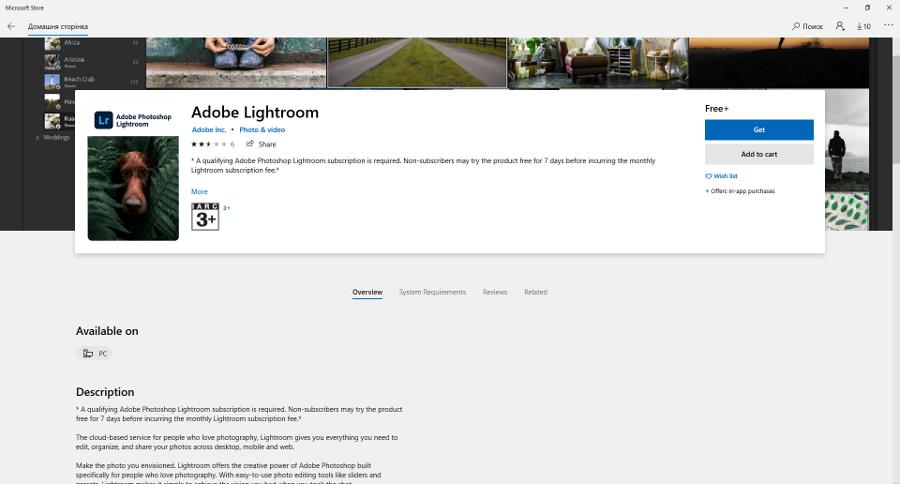
Huawei MateBook X Pro 2020
Pri pisanju tega članka nam je pomagal prenosni računalnik Huawei MateBook X Pro 2020, pregled katerega je že na spletnem mestu.

Namestitev programa Adobe Lightroom
Začnimo z dejstvom, da je aplikacija na voljo ne samo za okna, ampak tudi za pametne telefone - namestite ga lahko iz Play Market:
Ali AppStore:
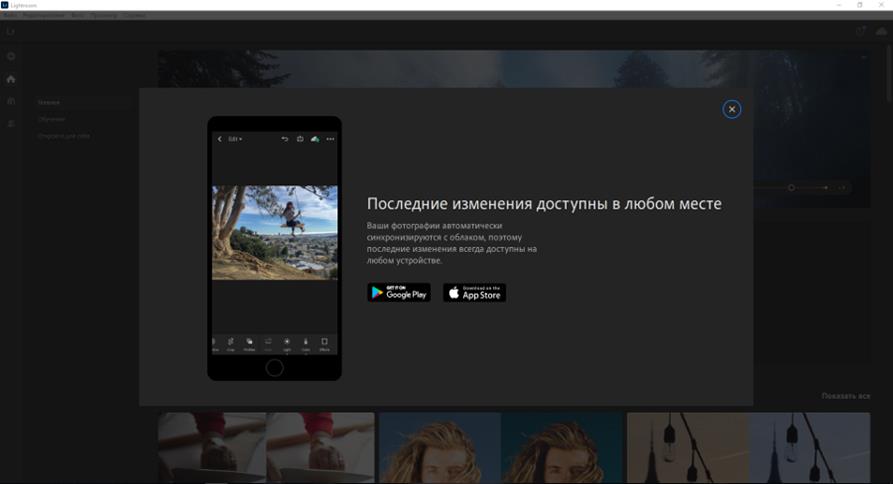
In zahvaljujoč pomnilniku v oblaku (1 TB je tukaj na voljo za potrebe uporabnika), se vaša zbirka fotografij hitro sinhronizira med vsemi povezanimi napravami. Upoštevajte, da bo mesečna naročnina stala 250 griven, letna naročnina pa bo stala nekaj več kot 3 griven. Teden dni je na voljo za brezplačno testiranje, po katerem bo plačilo samodejno odtegnjeno z vaše kartice. Plačljiv dostop lahko zavrnete najkasneje en dan pred prvim plačilom.
Osnovna funkcionalnost programa Adobe Lightroom
- Samodejno urejanje slik – obdelava z enim klikom z umetno inteligenco Adobe Sensei
- Preproste prednastavitve - drastične spremembe fotografij z enim dotikom
- Odstranjevanje neželenih predmetov s fotografije z orodjem Healing Brush
- Mešanje barv za svetlejšo sliko
- Selektivno urejanje katerega koli področja fotografije
- Ustvarjanje pravilne perspektive in geometrije slike
- Delo z datotekami RAW
- Ustvarite profile za hitro urejanje fotografij
- Napredne nastavitve za spreminjanje osvetlitve, kontrasta, svetlosti, tona itd.
- Združevanje slik v HDR panoramo
- »Pametno« razvrščanje fotografij po predmetih
Da bi izkoristili vse te prednosti, ni treba biti guru retuširanja in obdelave - aplikacija ima ogromno vaj. Dostop do njih se odpre ne samo na "Domov", ampak tudi na zavihku "Učenje". Tukaj najdete priročnike za uporabo različnih orodij (svetlobne in barvne korekcije, prelivi, ustvarjanje uporabniških profilov itd.), na voljo je filter po učnih temah in stopnji znanja uporabnika (začetni, srednji, napredni), na voljo pa je tudi izbor po temi fotografije (pokrajina, arhitektura, portreti, nočne fotografije itd.).
Omeniti velja, da niso na voljo samo uradne lekcije, ampak tudi po meri. V zavihku Odkrij lahko najdete interaktivne lekcije obdelave drugih uporabnikov. Predstavljeni so v video formatu, kjer je sama fotografija v glavnem oknu, orodna vrstica pa na desni. Izkazalo se je povsem jasno: z opazovanjem, katere drsnike in orodja je uporabil avtor fotografije, lahko razumete, kateri od njih se uporabljajo za ustvarjanje določenih učinkov.
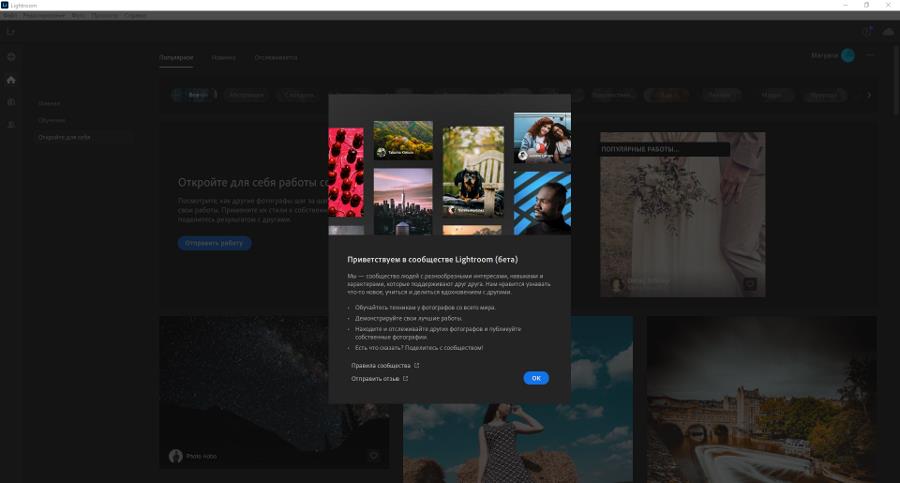
Socialna komponenta in skupno delo
Uporabniki ustvarijo svoje strani in se lahko nanje naročijo. Vendar vam nič ne preprečuje, da ustvarite lastne vadnice in jih delite z vsemi. Tako socialno omrežje nastaja.
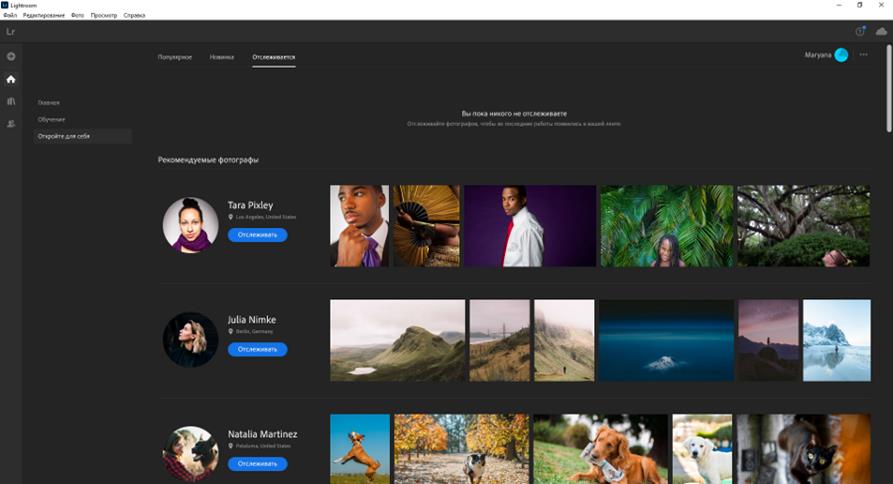
Uporaba Lightroom
Toda vrnimo se k "Glavnemu" in preizkusimo nekaj orodij v praksi. Za začetek bomo dodali fotografijo iz naših košev. Naenkrat lahko raztovorite kup. Zdaj pa pojdimo v meni »Moje fotografije« – tukaj lahko dostopate do svoje knjižnice fotografij.
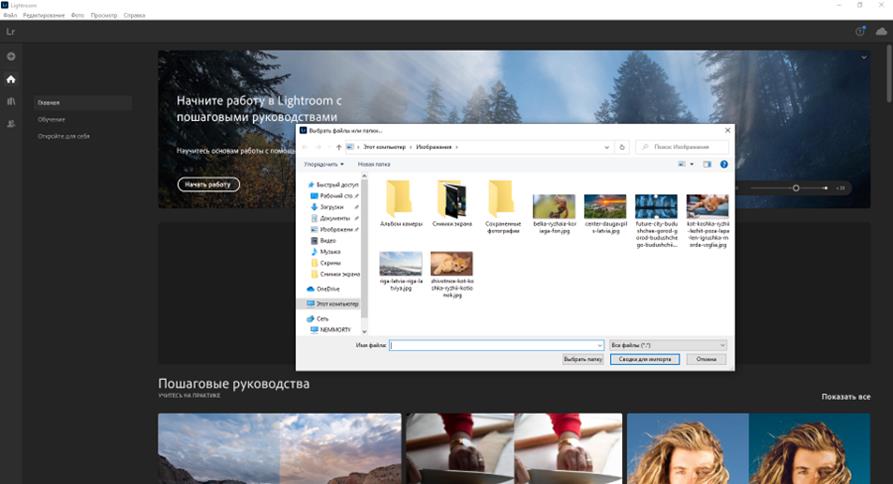
In na desni imamo orodno vrstico: Urejanje, Obreži/Zavrti, Čopič za obnovitev, Čopič, Linearni gradient, Radialni gradient in dodatna orodja (prikaži izvirnik, ponastavi spremembe itd.). Vsako orodje je opremljeno s kratkim opisom in vadnico, ki prikazuje, kako deluje. Zelo priročno za začetnike (in ne samo).
Nima smisla opisovati vseh funkcij Adobe Lightroom. Prvič, veliko jih je, in drugič, njihovega dela ni težko razumeti, saj vmesnik ponuja veliko namigov na vseh stopnjah urejanja. Po obdelavi lahko sliko izvozimo v želeno vrsto datoteke (jpg, tif, dng ali izvirno datoteko z novimi nastavitvami) ali delimo dostop do slike z drugimi uporabniki.
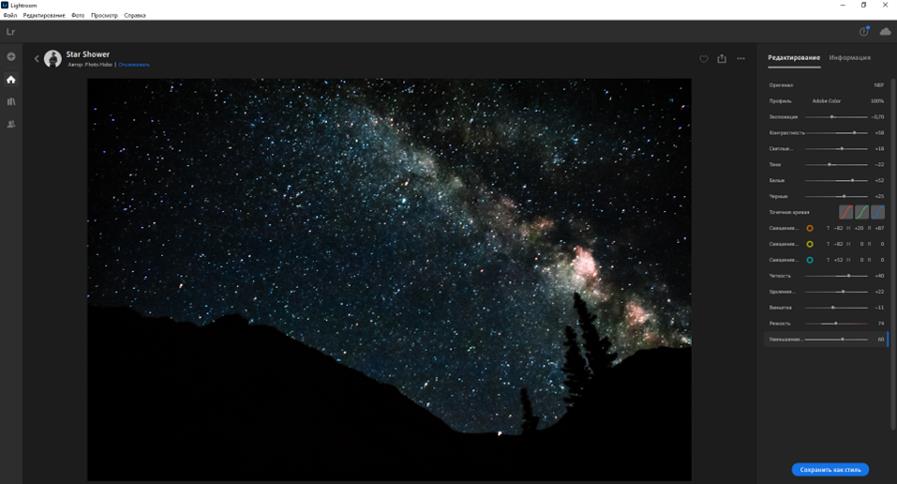
Naj povzamemo
Aplikacija Adobe Lightroom je hitro in res priročno orodje za nadaljnjo obdelavo fotografij, ki bo všeč tako fotografom kot retušerjem ter navadni smrtniki za ljubitelje, ki želijo svoje mobilne fotografije dvigniti na novo raven. Ali, recimo, črpajte svoj račun v socialnih omrežjih.
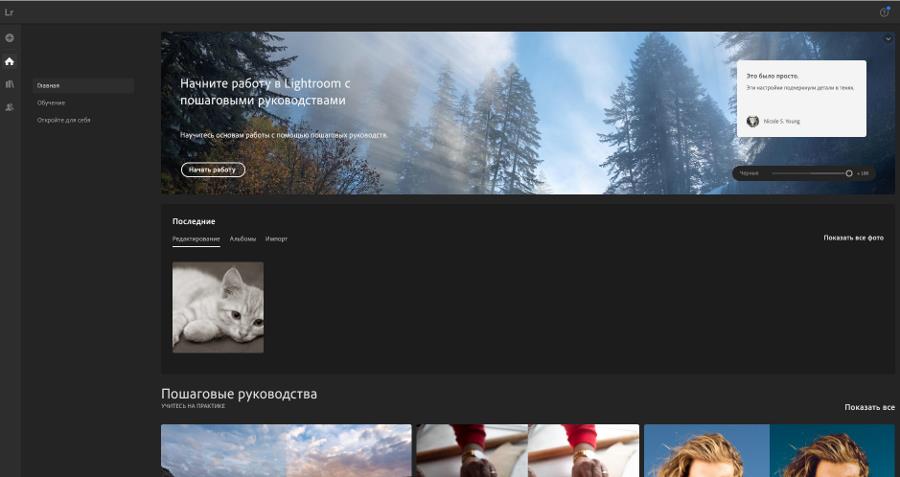
Vmesnik je dobro premišljen: po eni strani ni funkcionalnega kopičenja, ki je greh navadnega Photoshopa, po drugi strani pa so na voljo vse ustrezne funkcije za popravljanje slike. K hitrosti in enostavnosti dela z aplikacijo pripomorejo tudi nenehni pozivi in neskončni vadbeni pripomočki. In enkrat smo morali iskati vadnice o YouTube... Funkcija z globalno skupnostjo je prav tako zanimiva - lahko pogledate druge in se pokažete v akciji. Na splošno je stvar res kul, lahko jo vzamete.